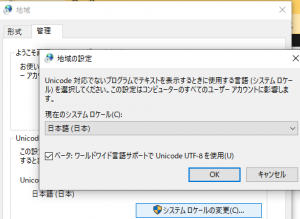本番環境はFedoraなので、そちらを起動。するとKDEのスクリーンになったところで固まってしまいGUIの反応がなくなります。ただし別に起動しておいたKonsoleは動いているので、システム全体が死んだわけでありません。
クリーンインストールが必要かと勘違いしてbootable mediaを作成。でもやっぱり同じく固まる。ならばとMint Desktopのbootable mediaを作成して試したところこらはOK。
しばらくMintで凌ぐかと考えたのですが、よく考えてみたらドライバーが不適合なだけと言うことに気がついてnVidiaのドライバーをインストール。rpmfusion-non-freeにドライバーがあるので、rpmfusion-non-freeをenableにしてインストール。ようやく全体が正常に動くようになったのでした。
[xxxxx@localhost ~] sudo dnf install https://mirrors.rpmfusion.org/free/fedora/rpmfusion-free-release-$(rpm -E %fedora).noarch.rpm https://mirrors.rpmfusion.org/nonfree/fedora/rpmfusion-nonfree-release-$(rpm -E %fedora).noarch.rpm
[xxxxx@localhost ~] sudo dnf install akmod-nvidia
AMDならともかく、NvidiaのGeForceシリーズならデフォルトでカバーされているものとばかり思っていたのでこれは意外でした。もっともMintではそのままでOKでしたから、これはKDE特有の問題かもしれません。KDEの人はNvidiaが嫌いなのかな(笑)。
Videoカードの交換でドライバーが必要になったのは、2013年にAMDのカードに変えた時なので、9年ほど遭遇しなかった事態です。なのですっかり忘れてちょっと焦ったのでした。
3月21日追記
どうにも各ウィンドウの中身の表示がちらついたりして落ち着きません。Nvidiaの場合、cudaドライバーも入れないと駄目だとのことなのでインストール。
cudaってGPUで演算するための機構というイメージが強いので、別にいいかと思ったのでした。記事によっても「入れてもいいよ」から「入れないと問題が起きるかもね」まであっていろいろ。
[xxxxx@localhost mak]$ sudo dnf install xorg-x11-drv-nvidia-cuda
=====================================================================================================================
パッケージ Arch バージョン リポジトリー サイズ
=====================================================================================================================
インストール:
xorg-x11-drv-nvidia-cuda x86_64 3:510.47.03-1.fc35 rpmfusion-nonfree-updates 1.8 M
依存関係のインストール:
nvidia-persistenced x86_64 3:510.47.03-1.fc35 rpmfusion-nonfree-updates 34 k
opencl-filesystem noarch 1.0-14.fc35 fedora 7.4 k
トランザクションの概要
=====================================================================================================================
インストール 3 パッケージ
cudaを入れたところなんとなく落ち着いた感じ。まだ再起動していないので本当かどうかはわかりませんけど。
さらに追記
cuda入れても変わりは無し。なのでwaylandをあきらめてxorgにスイッチ。今のところ落ち着いている感じ。多少はパフォーマンスが落ちるんでしょうけど、安定がなにより第一!